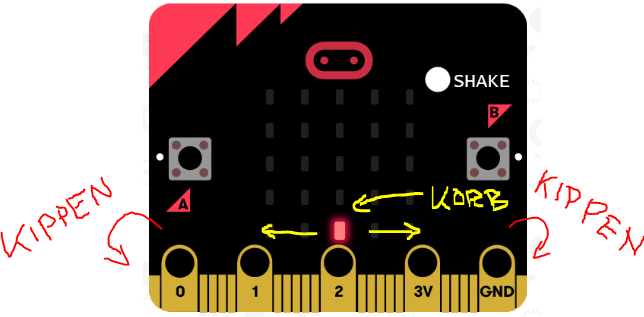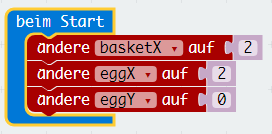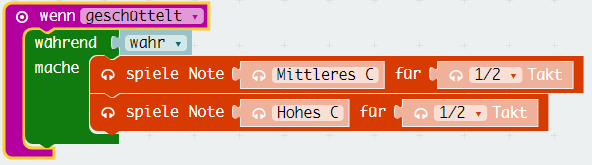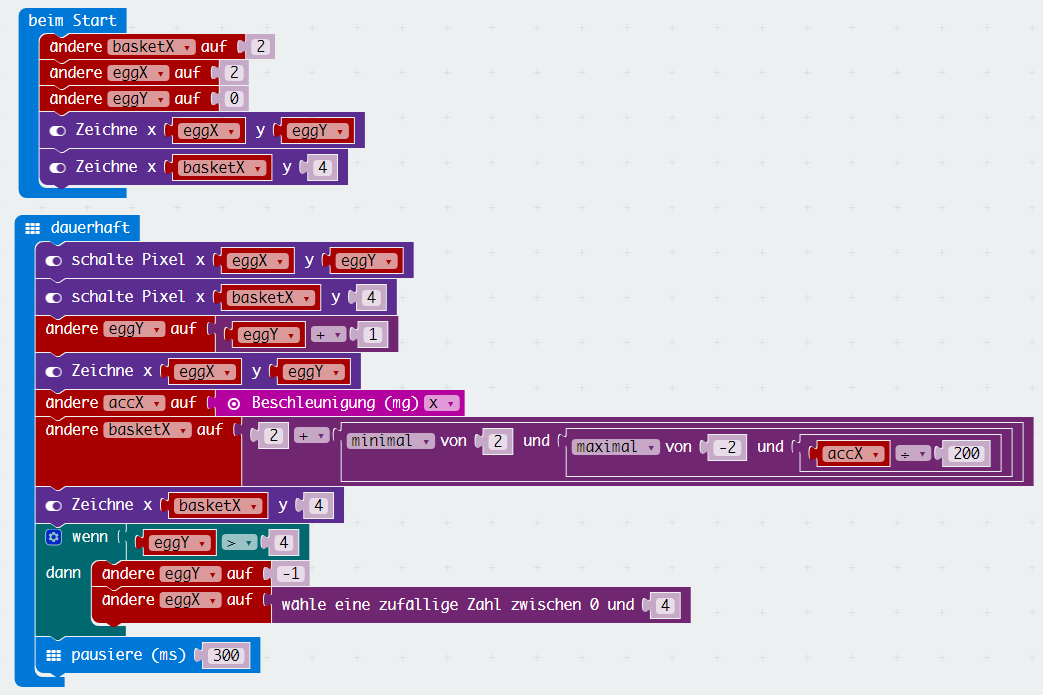Fang das Ei Loesung: Unterschied zwischen den Versionen
Keine Bearbeitungszusammenfassung |
Keine Bearbeitungszusammenfassung |
||
| Zeile 9: | Zeile 9: | ||
==Lösung== | ==Lösung== | ||
<ol> | <ol> | ||
<li>Wähle unter dem rot gefärbten Begriff Platzhalter den Block "ändere Platzhalter auf 0" und ziehe ihn in die Klammer "beim Start." Klicke auf das kleine, nach unten zeigende Pfeilzeichen neben dem Wort Platzhalter und wähle dort "Variable umbenennen" aus. Benenne die erste Variable basketX und setzte den Wert auf 2. <br> | <li>Wähle unter dem rot gefärbten Begriff Platzhalter den Block "ändere Platzhalter auf 0" und ziehe ihn in die Klammer "beim Start." Klicke auf das kleine, nach unten zeigende Pfeilzeichen neben dem Wort Platzhalter und wähle dort "Variable umbenennen" aus. Benenne die erste Variable basketX und setzte den Wert auf 2. <br/> | ||
Wiederhole diesen Schritt 2 Mal für den Platzhalter eggX mit Wert 2 und eggY mit Wert 0. Etwa so ... <spoiler text="Blöcke">[[Datei:03_block_01.PNG|border|]]</spoiler></li> | Wiederhole diesen Schritt 2 Mal für den Platzhalter eggX mit Wert 2 und eggY mit Wert 0. Etwa so ... <spoiler text="Blöcke">[[Datei:03_block_01.PNG|border|]]</spoiler></li> | ||
<li>Wähle unter dem rot gefärbten Begriff Platzhalter den Block "ändere Platzhalter auf 0" und ziehe ihn in die Klammer "beim Start." Klicke auf das kleine, nach unten zeigende Pfeilzeichen neben dem Wort Platzhalter und wähle dort "Variable umbenennen" aus. Benenne die erste Variable basketX und setzte den Wert auf 2. Etwa so ... <spoiler text="Blöcke">[[Datei:03_block_01.PNG|border|]]</spoiler></li> | <li>Wähle unter dem rot gefärbten Begriff Platzhalter den Block "ändere Platzhalter auf 0" und ziehe ihn in die Klammer "beim Start." Klicke auf das kleine, nach unten zeigende Pfeilzeichen neben dem Wort Platzhalter und wähle dort "Variable umbenennen" aus. Benenne die erste Variable basketX und setzte den Wert auf 2. Etwa so ... <spoiler text="Blöcke">[[Datei:03_block_01.PNG|border|]]</spoiler></li> | ||
Version vom 11. Mai 2018, 11:58 Uhr
Schritt für Schritt
Öffne den micro:bit Block-Editor, um ein Programm für den BBC micro:bit zu schreiben: https://makecode.microbit.org/
Einleitung
In diesem Beispiel werden die englischen Begriffe von Ei (egg) und Korb (basket) für die Bezeichnung der Variablen verwendet.
Beim Start des Programms soll der micro:bit in der obersten Zeile ein Ei vorbereiten (Koordinaten eggX/eggY = 2/0) und in der untersten Zeile unten einen Korb (Koordinaten basketX/y = 2/4) hinstellen.
Das Koordinatensystem beginnt links oben.
Durch verschieben des Korbs wird sichergestellt, dass das Ei gefangen werden kann und ganz bleibt. Dazu wird der Microbit nach links und rechts gekippt. Vorsichtig dosiert kann der Korb mittels Beschleunigungssensor (X-Achse) auch ziemlich genau gesteuert werden.
Lösung
- Wähle unter dem rot gefärbten Begriff Platzhalter den Block "ändere Platzhalter auf 0" und ziehe ihn in die Klammer "beim Start." Klicke auf das kleine, nach unten zeigende Pfeilzeichen neben dem Wort Platzhalter und wähle dort "Variable umbenennen" aus. Benenne die erste Variable basketX und setzte den Wert auf 2.
Wiederhole diesen Schritt 2 Mal für den Platzhalter eggX mit Wert 2 und eggY mit Wert 0. Etwa so ... - Wähle unter dem rot gefärbten Begriff Platzhalter den Block "ändere Platzhalter auf 0" und ziehe ihn in die Klammer "beim Start." Klicke auf das kleine, nach unten zeigende Pfeilzeichen neben dem Wort Platzhalter und wähle dort "Variable umbenennen" aus. Benenne die erste Variable basketX und setzte den Wert auf 2. Etwa so ...
- Wiederhole den Schritt 3 für den zweiten Ton der Sirene und ändere den zweiten Ton auf "Hohes C" ab. Stelle weiters bei beiden Tönen den Takt auf "½ Takt", um mehr Aufmerksamkeit zur erzeugen.
Großartig, du hast es geschafft. Gratuliere!
Der Alarm wird durch kurzes Schütteln aktiviert und lässt sich durch Drücken der Reset-Taste auf der Rückseite des micro:bit abschalten.
Flussdiagramm
TBD
Lösung
Eine vollständige Lösung kannst du hier vergleichen.